Зміст
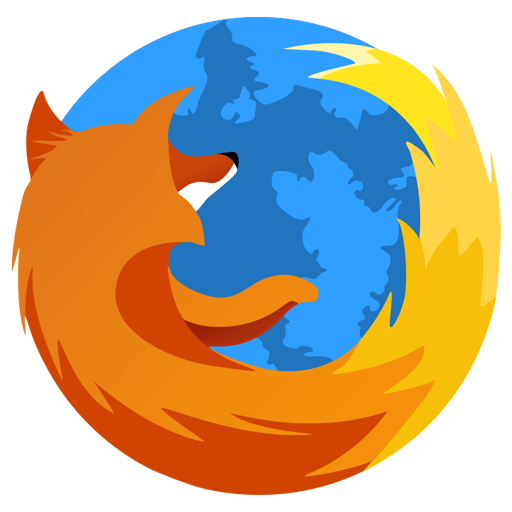
Mozilla Firefox - це відмінний стабільний браузер, який рідко підводить в роботі. Однак якщо хоча б зрідка не виконувати чистку кеша, Firefox може значно повільніше працювати.
Очищення кешу в Mozilla Firefox
Кеш-це збережена браузером інформація про всіх завантажених зображеннях на сайтах, які в коли-небудь відкривали в браузері. Якщо ви повторно зайдете на будь-яку сторінку, то вона буде завантажуватися швидше, тому що для неї кеш вже був збережений на комп'ютері.
Користувачі можуть виконувати очищення кешу різними способами. В одному випадку їм буде потрібно використовувати настройки браузера, в іншому його навіть не буде потрібно відкривати. Останній варіант актуальний, якщо веб-оглядач працює некоректно або гальмує.
Спосіб 1: налаштування браузера
Для того щоб очистити кеш в Мозіль, вам буде потрібно виконати наступні нескладні дії:
- Натисніть на кнопку меню і виберіть пункт &171;Налаштування&187; .
- Перейдіть на вкладку з іконкою замку ( &171; приватність і захист&187; ) і знайдіть розділ &171;кешований веб-вміст&187; . Клацніть на кнопку & 171; Очистити зараз&187; .
- Відбудеться очищення і відобразиться новий розмір кешу.
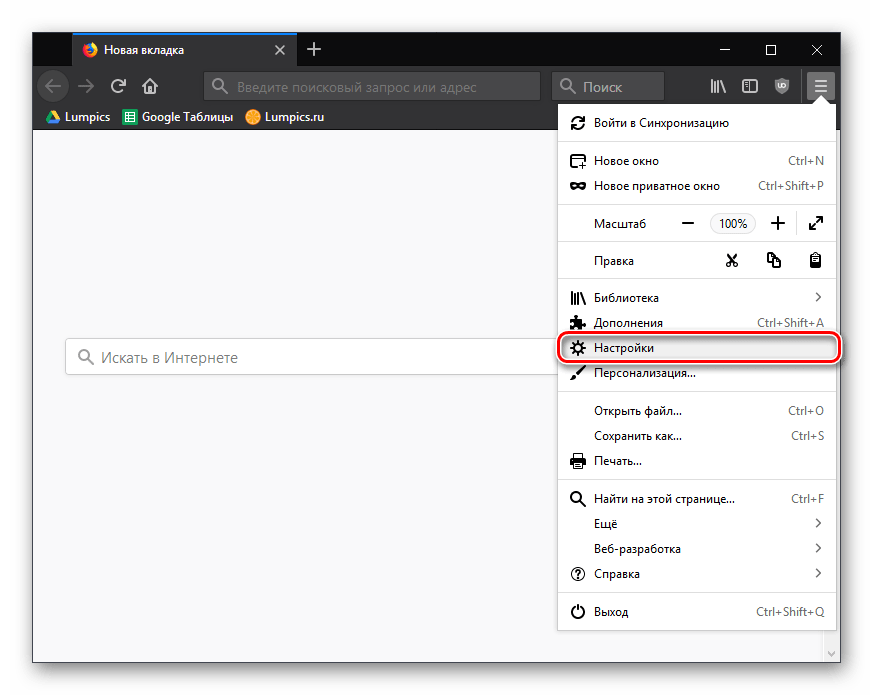
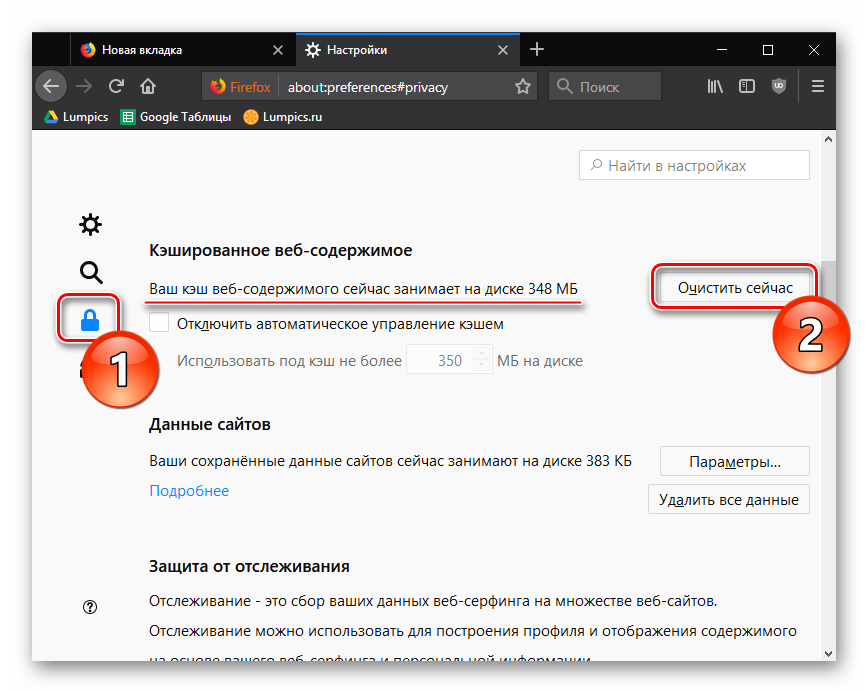
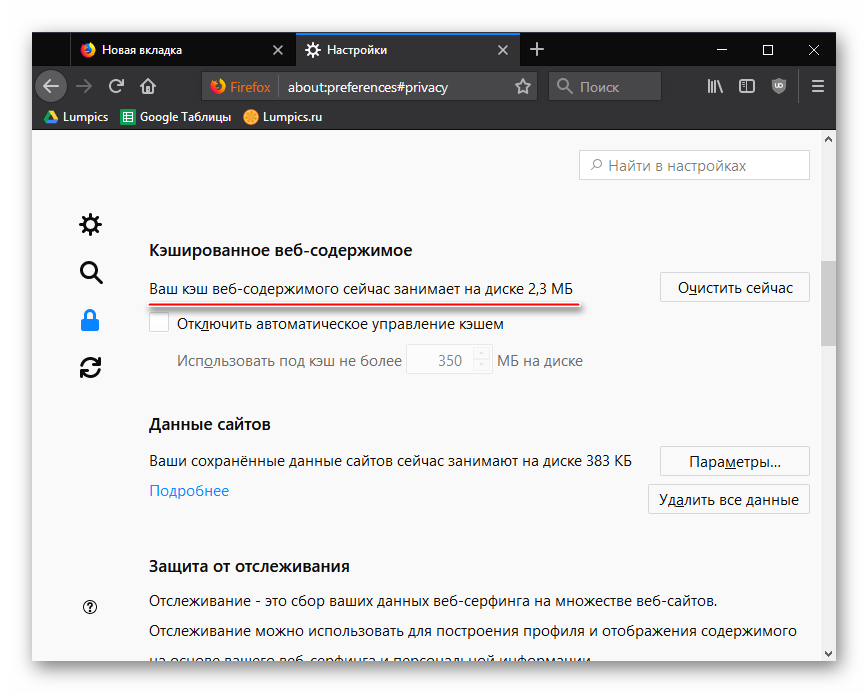
Після цього налаштування можна закрити і продовжити користуватися браузером без перезапуску.
Спосіб 2: сторонні утиліти
Закритий браузер можна очистити безліччю утиліт, призначених для очищення ПК. Ми розглянемо цей процес на прикладі популярної CCleaner . Перед початком дій закрийте браузер.
- Відкрийте CCleaner і, перебуваючи в розділі & 171; очищення & 187; , перейдіть на вкладку & 171; Додатки&187; .
- Фаерфокс стоїть в списку першим &8212; зніміть зайві галочки, залишивши активним тільки пункт &171;інтернет-кеш&187; , і натисніть на кнопку & 171; очищення & 187; .
- Підтвердьте вибрану дію кнопкою & 171; ОК&187; .
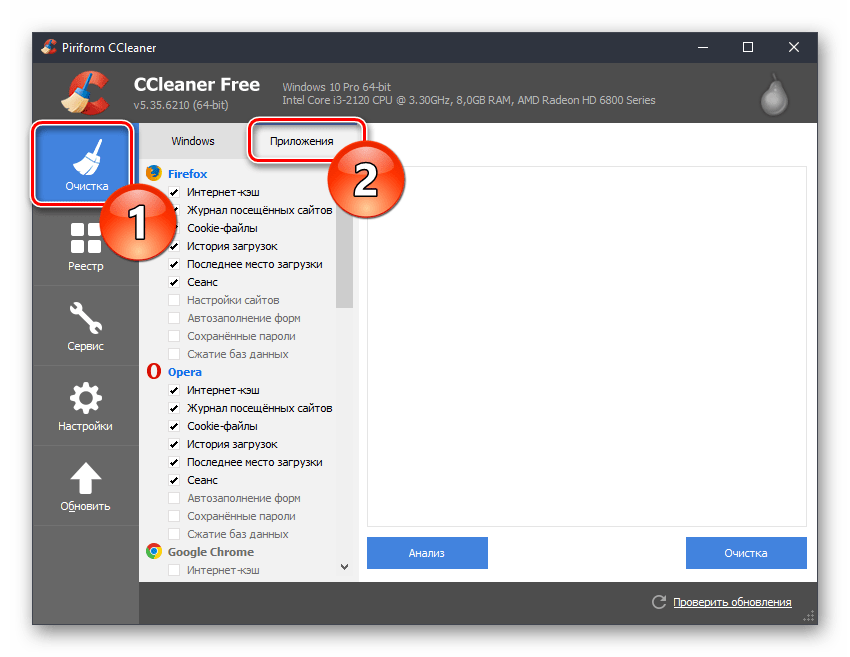
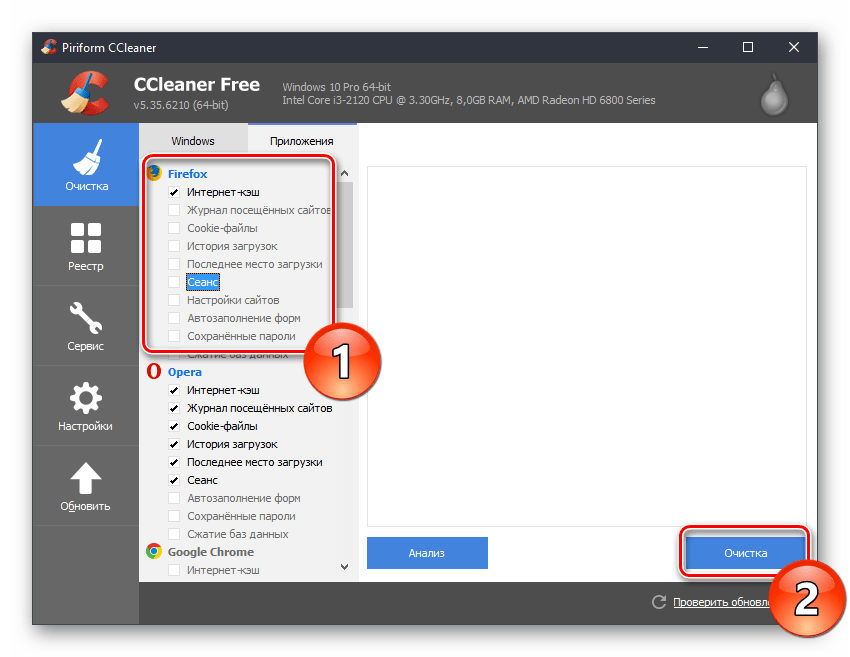
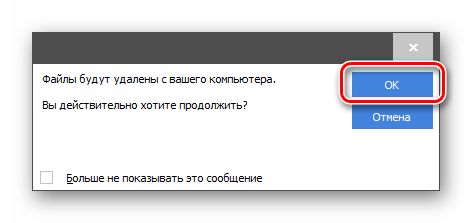
Тепер можна відкрити браузер і почати ним користуватися.
Готово, ви змогли очистити кеш Firefox. Не забувайте виконувати дану процедуру хоча б раз на півроку, щоб завжди підтримувати найкращу продуктивність браузера.




